
Διαμόρφωση της λειτουργίας Οπτικό Μήνυμα
Η λειτουργία Οπτικό Μήνυμα σας επιτρέπει να εμφανίζετε απλό περιεχόμενο και μηνύματα στην οθόνη αφής.
Η εμφάνιση μηνυμάτων από τον διαχειριστή ή ειδοποιήσεων για συμβάντα, κ.λπ. στην οθόνη αφής επιτρέπει στη συσκευή να χρησιμοποιείται ως εργαλείο ανταλλαγής πληροφοριών στο γραφείο.
Η εμφάνιση μηνυμάτων από τον διαχειριστή ή ειδοποιήσεων για συμβάντα, κ.λπ. στην οθόνη αφής επιτρέπει στη συσκευή να χρησιμοποιείται ως εργαλείο ανταλλαγής πληροφοριών στο γραφείο.
 |
Το περιεχόμενο εμφανίζεται στις ακόλουθες περιπτώσεις. Όταν οι <Ρυθμίσεις Εμφάνισης Οθόνης Σύνδεσης> έχουν οριστεί στην επιλογή <Εμφάν.σε Έναρξ Λειτ/γίας Συσκ.>: Επιλέξτε [After Login] ή [After Logout/Auto Reset] Όταν οι <Ρυθμίσεις Εμφάνισης Οθόνης Σύνδεσης> έχουν οριστεί στην επιλογή <Εμφάνιση σε Επιλογή Λ/γίας>: Εμφανίζεται μετά την εκκίνηση της λειτουργίας Auto Reset Όταν οι <Χρήση Πιστοποίησης Χρήστη> έχουν οριστεί στην επιλογή <Off>: Εμφανίζεται μετά την εκκίνηση της λειτουργίας Auto Reset Όταν είναι ενεργή η λειτουργία Visual Message, το περιεχόμενο μπορεί να ελεγχθεί από την επιλογή <Οπτικό Μήνυμα> στην Αρχική, ανεξάρτητα από τον παραπάνω χρόνο. Ορίστε ένα αρχείο που είναι αποθηκευμένο σε διακομιστή αρχείων ή στην προηγμένη θυρίδα άλλου πολυμηχανήματος Canon στο ίδιο δίκτυο με το περιεχόμενο προς εμφάνιση. Εργασία με άλλες συσκευές Μπορείτε επίσης να ορίσετε έναν ιστότοπο στο διαδίκτυο ως το περιεχόμενο μέσω διακομιστή μεσολάβησης. Οι ρυθμίσεις διακομιστή μεσολάβησης που χρησιμοποιούνται για αυτήν τη λειτουργία είναι οι ίδιες με τις ρυθμίσεις στην επιλογή <Ρυθμίσεις Διακομιστή Μεσολάβησης>. Το περιεχόμενο εμφανίζεται όταν ξεκινά η εκτύπωση αν είναι ενεργή η λειτουργία εκτύπωσης βεβιασμένης αναμονής και είναι επιλεγμένο το πλαίσιο ελέγχου [Display When Print Job Starts]. |
1
Εκκινήστε το Remote UI. Εκκίνηση του Remote UI
2
Κάντε κλικ στο [Settings/Registration] στη σελίδα πύλης. Η οθόνη του Remote UI (Απομακρυσμένο περιβάλλον εργασίας)
3
Κάντε κλικ στη [License/Other]  [Visual Message Settings]
[Visual Message Settings]  [Display Settings].
[Display Settings].
 [Visual Message Settings]
[Visual Message Settings]  [Display Settings].
[Display Settings].4
Επιλέξτε το πλαίσιο ελέγχου για [Display Visual Message Screen] και καθορίστε τις απαιτούμενες ρυθμίσεις.
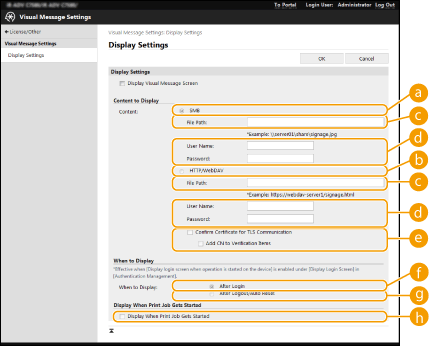
[Content to Display]
 [SMB]
[SMB]Επιλέξτε το πλαίσιο ελέγχου για πρόσβαση στο περιεχόμενο προς εμφάνιση μέσω του [SMB].
 [HTTP/WebDAV]
[HTTP/WebDAV]Επιλέξτε το πλαίσιο ελέγχου για πρόσβαση στο περιεχόμενο προς εμφάνιση μέσω του [HTTP/WebDAV].
 [File Path:]
[File Path:]Πληκτρολογήστε τη διαδρομή για το περιεχόμενο προς εμφάνιση.
Παράδειγμα:
[SMB]: \\server01\share\signage.jpg
[HTTP/WebDAV]: https://webdav-server1/signage.html
 [User Name:]/[Password:]
[User Name:]/[Password:]Εισαγάγετε το όνομα χρήστη και τον κωδικό πρόσβασης που απαιτούνται για σύνδεση στην Προηγμένη Θυρίδα ή σε διακομιστή αρχείων.
 [Confirm Certificate for TLS Communication]/[Add CN to Verification Items]
[Confirm Certificate for TLS Communication]/[Add CN to Verification Items]Ορίστε αν θα επαληθεύεται το πιστοποιητικό του διακομιστή TLS που αποστέλλεται κατά τη σύνδεση, καθώς και το CN (κοινό όνομα) του.
[When to Display]
 [After Login]
[After Login]Επιλέξτε αυτό το πλαίσιο ελέγχου για να εμφανίζεται το περιεχόμενο μετά τη σύνδεση.
 [After Logout/Auto Reset]
[After Logout/Auto Reset]Επιλέξτε αυτό το πλαίσιο ελέγχου για να εμφανίζεται το περιεχόμενο μετά την αποσύνδεση ή μετά την εκκίνηση της λειτουργίας Auto Reset.
[Display When Print Job Gets Started]
 [Display When Print Job Starts]
[Display When Print Job Starts]Επιλέξτε αυτό το πλαίσιο ελέγχου για να εμφανίζεται το περιεχόμενο όταν ξεκινά η εκτύπωση.
 |
Το πλαίσιο ελέγχου [When to Display] μπορεί να επιλεχθεί όταν η ρύθμιση <Ρυθμίσεις Εμφάνισης Οθόνης Σύνδεσης> έχει οριστεί σε <Εμφάν.σε Έναρξ Λειτ/γίας Συσκ.>. |
5
Κάντε κλικ στο [OK].
 |
Για να εμφανίζεται το περιεχόμενο μετά την έναρξη της κατάστασης Auto Reset, ρυθμίστε το <Χρόνος Αυτόματης Επαναφοράς> σε ένα λεπτό ή περισσότερο. Για πληροφορίες σχετικά με τις μορφές αρχείων και τα μεγέθη δεδομένων που μπορούν να εμφανίζονται, ανατρέξτε στην ενότητα Λειτουργίες διαχείρισης. Αυτή η ρύθμιση μπορεί να οριστεί μόνο από χρήστη με δικαιώματα διαχειριστή. Αυτή η ρύθμιση μπορεί να εισαχθεί/εξαχθεί. Η ίδια ρύθμιση μπορεί να εισαχθεί σε πάνω από μία συσκευές (μόνο συσκευές Canon που υποστηρίζουν τη λειτουργία Οπτικό Μήνυμα) για να εμφανίζεται η ίδια ειδοποίηση ή πληροφορία σε πολλαπλές συσκευές. Εισαγωγή/Εξαγωγή δεδομένων ρύθμισης Το [File Path:] εισάγεται/εξάγεται με αυτήν τη ρύθμιση. Αν επιλεχθεί ένα αρχείο στην Προηγμένη Θυρίδα και εμφανίζεται στη συσκευή εξαγωγής, ορίστε τη διαδρομή όπου υπάρχει το αρχείο στο πεδίο [File Path:]. Αν πρόκειται να εκτελέσετε ενέργειες σύνδεσης, εκτελέστε τις αφού κλείσετε την οθόνη Οπτικό Μήνυμα. Σύνδεση στη συσκευή |